我今天用 iPhone 拍了幾張照片,幾個小時後,它們沒有顯示在Mac照片應用程式中。我已經將兩台裝置都設定為使用 iCloud,而且兩台裝置似乎都設定正確。 iPhone 上的照片要多久才能顯示在Mac上?求助! !謝謝!
- 由 Lute Q 在 Apple 討論區發表
這種情況並非個案。最近有人抱怨,當他們嘗試將照片從 iPhone 匯入Mac時,iPhone 上的照片時常無法在Mac上顯示。甚至有人發現 iCloud 照片無法在Mac Book 上顯示。那麼,如何解決這些問題呢?
別擔心!在本教程中,我們將教您十四個實用技巧,以解決 iPhone 照片無法在Mac上顯示的問題。
提示:對於遇到類似問題的 PC 用戶,請查看本指南:修復 iPhone 內部儲存空問題的技巧
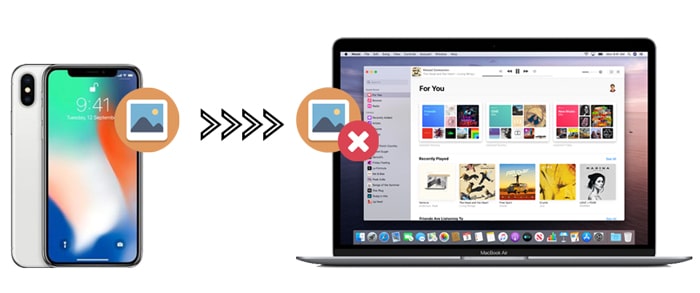
這裡有一些有效的解決方案來修復 iPhone 圖片無法在Mac上顯示的問題。
macOS 和 iPhoto 應用程式的版本太舊會給您帶來很多麻煩。當您發現 iPhone 上的照片無法在Mac上顯示時,您首先要做的就是更新Mac和 iPhoto 版本。
要更新 macOS :
要更新 iPhoto 應用程式:
當您的Mac上有新版本可用時,iPhoto 會自動通知您。您也可以手動更新 iPhoto。
要更新 iPhone OS 版本:

了解更多:您可以按照本指南將圖片從Mac無縫傳輸到您的Android手機。
用第三方 USB 連接線隨意將 iPhone 連接到Mac ?這或許是 iPhone 照片無法在Mac上顯示的另一個原因。最好使用 iPhone 原廠的 USB 連接線連接裝置。為了檢查是否正常運作,您可以將 iPhone 連接到另一台電腦。
如果效果不佳,您的 USB 線可能已損壞。請更換另一條 USB 線並重試。
重新啟動 iPhone 和Mac是解決 iPhone 照片無法在Mac上顯示的問題的傳統方法。若要啟動此方法,請先將 iPhone 拔出Mac 。接下來,

重新啟動裝置後,您可以連接它們並檢查問題是否已解決。
人們還想知道:
如果您不信任 iPhone 上的電腦,電腦將無法存取 iPhone 資料。因此,當 iPhone 照片無法在Mac上顯示時,您需要檢查您是否信任了電腦。
解鎖你的iPhone並將其連接到電腦。如果iPhone上再次出現彈出窗口,請點擊「信任」按鈕來信任電腦。

提示:如果您想將照片從 iCloud 同步到Android ,您可以學習這 3 種靈活的方法。
假設您在 iPhone 和Mac上使用第三方儲存服務,例如 Dropbox 或某些防毒軟體。在這種情況下,它可能會與Mac上的預設照片應用程式發生衝突,這很容易導致「iPhone 照片無法在Mac上顯示」的情況。因此,您可以從Mac上卸載衝突的應用程式來解決問題。
在某些情況下,重置位置和隱私確實可以解決問題。為此,請打開 iPhone 的“設定”,點擊“通用”,然後找到“重置”>“重置位置和隱私”。此操作將重置 iPhone 和Mac之間的所有連接和設定。之後,重新連接您的設備,看看照片是否可以正常顯示。

在 iPhone 和Mac上啟用 iCloud 照片圖庫後,相機膠卷中的照片將自動同步到Mac 。因此,iPhone 上的照片不會顯示在Mac上。
要檢查您是否已在 iPhone 上開啟 iCloud 照片圖庫,請前往“設定”應用程式 > 點擊您的姓名 > 選擇“iCloud”>“照片”,您將在此處看到“iCloud 照片圖庫”選項。

若要在Mac上查看 iCloud 照片圖庫選項,請開啟 iPhoto > 展開“偏好設定”選項 > 按一下“一般”,然後按一下“iCloud”。
如果您在 iPhone 上找到了縮圖,但無法在Mac上開啟它們,您可以按照以下提示重建縮圖:
1. 備份您的 iPhoto 圖庫。
2. 退出 iPhoto 並導覽至 Finder > 應用程式 > iPhoto。
3. 按住 Command + Option 鍵,直到彈出「照片庫急救」視窗。
4. 選擇「重建縮圖」選項,然後點選「重建」按鈕。
5. 開啟 iPhoto 查看是否顯示所有照片。
修復 iPhone 照片無法在Mac上顯示的另一種方法是拍攝新照片或透過同時點擊 Home 鍵 + 側邊按鈕截取裝置螢幕截圖。如果程式可以正常運行,則應該已經修復了 iPhone 照片無法在Mac上顯示的錯誤。
假設以上所有方法都無法解決 iPhone 照片無法在Mac上顯示的問題。此時,您可以放棄 iPhoto,改用Coolmuster iOS Assistant 。
Coolmuster iOS Assistant for Mac是一款功能強大的軟體,可讓您將照片和其他檔案從 iPhone 匯出到Mac 。此外,您還可以管理 iPhone 資料並在Mac上備份和還原所有 iPhone 資料。
以下是Coolmuster iOS Assistant 的亮點:
如何在沒有 iPhoto 的情況下將照片從 iPhone 匯入Mac ?
01在Mac上運行該軟體
在Mac上安裝應用程式後,請啟動它並使用 USB 連接線將 iPhone 連接到電腦。當系統提示時,請立即在 iPhone 上選擇「信任」選項以信任Mac 。然後,點擊程式上的「繼續」按鈕繼續操作。

02選擇您需要的照片
連接後,您將在介面上看到 iPhone 的主要資訊。若要將照片從 iPhone 同步到Mac ,請點擊左側視窗中的「照片」標籤,預覽縮圖,並標記要傳輸的項目。

03將照片從 iPhone 傳輸到Mac
選擇所有要傳輸的照片後,點擊頂部選單上的「匯出」按鈕即可開始將 iPhone 照片傳輸到Mac 。
影片指南:
人們可能還會遇到 iCloud 照片無法在Mac上顯示的問題。為什麼 iCloud 沒有在Mac上顯示我所有的照片?一些因素可能會導致這種情況,例如網路連接不良、iCloud 儲存空間不足、Apple ID 不同、iCloud 照片圖庫已停用等。要解決此問題,您可以嘗試以下列出的技巧。
要在所有iOS裝置上同步照片,您需要在所有裝置上使用相同的 Apple ID 登入。因此,當您發現 iCloud 照片未顯示在Mac上時,您需要檢查您是否在 iPhone 和Mac上使用相同的 Apple ID 和密碼登入。
在您的 iPhone 上:前往“設定”>“您的姓名”>“iCloud”>“照片”,然後開啟“iCloud 照片圖庫”和“我的照片串流”選項。
在您的Mac上:點擊「Apple 選單」上的「系統偏好設定」選項 > 「iCloud」> 標記「照片」> 點擊旁邊的「選項」> 切換到「iCloud 照片圖庫」和「我的照片流」選項。
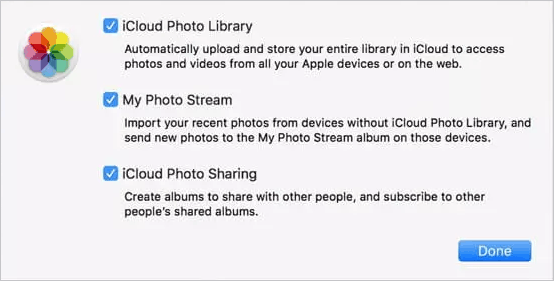
網路連線不穩定性會中斷照片同步過程。因此,當 iPhone 照片無法顯示在Mac上的 iCloud 上時,請檢查 Wi-Fi 網路是否穩定。如果不穩定,請切換到穩定的 Wi-Fi 網路環境並等待一段時間。
當iCloud 儲存空間不足時,部分照片可能無法在Mac的 iCloud 中顯示。因此,請檢查您的 iCloud 空間是否已用完。如果是,請購買更多 iCloud 儲存空間或釋放更多 iCloud 儲存空間,然後再將照片從 iPhone 同步到Mac 。
您可能也擔心以下與 iPhone 照片不顯示相關的問題。
Q1. Mac上的照片儲存在哪裡?如何查看?
一旦您使用 iPhoto 將 iPhone 照片匯入Mac ,您就可以使用以下路徑檢查它們。
Q2. 如果iPhone照片在PC上顯示不出來怎麼辦?
想必您已經掌握瞭如何修復 iPhone 照片無法在Mac上顯示的問題。如果您不想花時間逐一嘗試各種常見技巧來找到問題所在,我推薦您使用Coolmuster iOS Assistant 。它只需幾分鐘即可將照片從 iPhone 選擇性傳輸到Mac 。此外,您也可以同時在Mac上管理 iPhone 資料。
相關文章:
無法將照片從 iPhone 匯入Mac ?這裡有真正的解決方法!





